win7鼠标左右键功能反了怎么调过来(win7电脑鼠标左右键互换怎么还原设置)
Win7电脑鼠标左右键交换怎么恢复?很多用户问win7电脑鼠标左右键怎么互换?鼠标左右键互换是什么意思?即鼠标左键变成鼠标右键,鼠标右键变成鼠标左键。这个操作完全相反,大部分用户都不习惯。
那怎么恢复呢?下面小编就为大家简单介绍一下操作方法!
Win7电脑鼠标左右键交换还原方法教程
1.为win7系统设置鼠标的项目在个性化。找到桌面空白处,右键“个性化”;
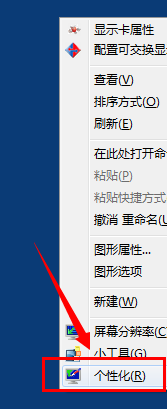
2.打开个性化窗口对话框,如箭头所示找到左边“改变鼠标指针”的位置;
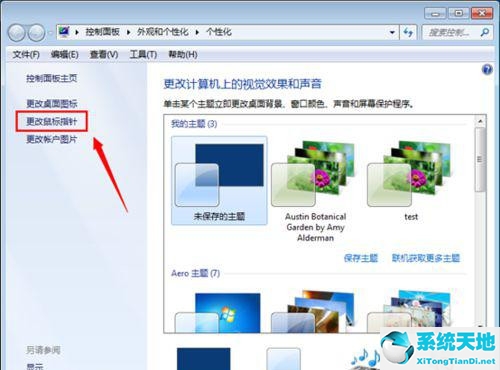
3.打开鼠标属性对话框,找到“鼠标按键”——“鼠标按键配置”,注意“切换主次按键”对话框,要设置就选中它。如果已恢复,请取消该复选标记;
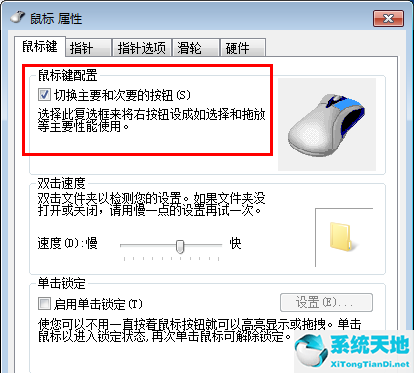
4.我们也可以设置指针的属性。要控制鼠标指针的图形,如果你想恢复以前的系统默认配置。点击选择“使用默认值”保存;
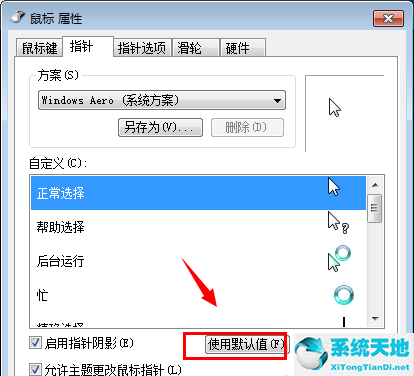
5、鼠标主键开关,如果你没有设置过,已经被修改过了,估计是有恶作剧软件病毒篡改。按照边肖的上述方法恢复。
以上是win7电脑鼠标左右键互换的恢复方法。希望以上文章能帮到大家!
郑重声明:本文版权归原作者所有,转载文章仅为传播更多信息之目的,如作者信息标记有误,请第一时候联系我们修改或删除,多谢。本文地址:https://www.sjzdingshang.com/post/198886.html







